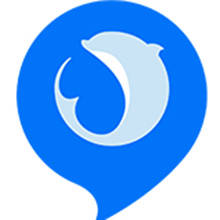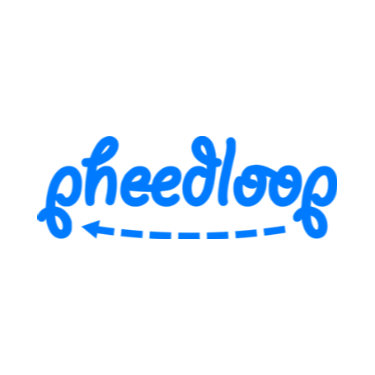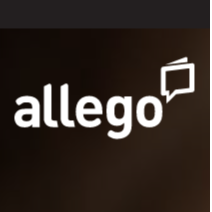電腦騰訊會議怎么上課
我來回答
共3個回答

嶺南英毅
回答
電腦騰訊會議上課的操作:
1、在電腦桌面打開騰訊會議。
2、點擊快速會議。
3、點擊使用電腦音頻。
4、點擊共享屏幕。
5、選擇共享的屏幕,點擊共享。
6、屏幕開啟共享,直播完,點擊結束共享即可。
收起
2021-08-19

點米科技
回答
電腦騰訊會議上課的操作:
1、首先在網上下載安裝好騰訊會議,同時也要在電腦上制作好課件并打開,電腦插好麥克風。同時也要注冊一個騰訊會議賬號。
2、打開騰訊會議并使用注冊的賬號進行登錄——點擊快速會議(可以馬上進行會議),也可以點擊預定會議,把預定時間發送給學生。如果是學生就點擊加入會議。
3、如果是預定會議,設置好開始和結束的時間,一定要勾選上允許成員上傳文檔和成員加入會議時自動靜音,避免授課時有學生進來發出聲音——然后復制預定信息發送給學生。
4、點擊進入會議——點擊屏幕共享——選擇打開的課件——點擊確定共享,這樣就可以根據課件內容進行授課了。
5、講完課之后,如果制作有word文檔練習(或其它的內容)——點擊會議文檔——導入文檔——找到要導入的文檔,點擊打開。學生做完練習也可以上傳答案上來。
6、可以點擊邀請去邀請其他學生——點擊管理成員,對學生進行管理,可以點擊全體靜音——上完課之后點擊結束會議。
收起
2021-08-14
其它產品問答
騰訊會議具體操作流程:
1.雙擊打開【騰訊會議客戶端】,點擊【加入會議】選項。
2.加入會議之前需要知道會議的【會議號】,輸入以后選擇勾選【會議權限】就可以進入到會議中。
3.找到主界面右上方的【預約會議】選項,預約以后發送給其他需要參加的人員【會議號】。
4.在編輯界面,輸入【會議開始時間】和【會議結束時間】等基本的信息,選擇【預約會議】。
5.預約成功的會議點擊【進入會議】,撤銷會議點擊右側的【更多】菜單。
6.對客戶端的設置可以點擊左上方的【頭像】進入到設置界面,對個人資料進行編輯和修改。
7.進入到會議以后可以點擊【會議文檔】,上傳需要用到的文檔。
8.最后點擊右下方的【結束會議】,根據提示選擇就可以返回到操作的主界面。
2021-08-06
3 個回答
騰訊會議提供高清流暢、便捷易用、安全可靠的云視頻會議服務,可有效減少會議成本,提高工作效率;無論是企業員工大會,還是千人在線培訓大會、沙龍峰會等都可以輕松地進行,支持實時在線互動。
騰訊會議小程序發起會議的操作:
1、首先打開【微信】客戶端,然后進入【騰訊會議】小程序,接著點擊【立即使用】,
2、如果是預定會議,在首頁點擊【預定會議】,在彈出的頁面中輸入【開始時間】和【結束時間】,還可以設置【入會密碼】,設置完畢后點擊右上方的【完成】,之后等到會議開始時進入會議即可。
2021-08-06
3 個回答
騰訊會議使用小程序入會的操作:
1、打開騰訊會議通知。
2、點擊上面的小程序入會。
3、進入到小程序。
4、點擊加入會議即可。
5、保持小程序不要關閉即可。
2021-08-06
3 個回答
提問
騰訊會議雙機位操作——電腦+手機模式
1.在電腦端下載并安裝騰訊會議軟件,按流程輸入“會議號”、“會議密碼”和“入會名稱”(準考證號末5位_姓名_主)進入會議。
電腦端:考生入會時請選擇“入會開啟麥克風”、“入會開啟揚聲器”、“入會開啟攝像頭”。
2.在手機微信中搜索“騰訊會議”小程序,點擊進入,輸入“會議號”、“會議密碼”和“入會名稱”(準考證號末5位_姓名_輔)進入會議。
手機端:(請考生注意)考生入會時請選擇“入會關閉麥克風”、“入會關閉揚聲器”、“入會開啟攝像頭”。
2021-08-06
3 個回答
提問
騰訊會議共享屏幕的使用教程:
1、進入軟件首頁,點擊【加入會議】加入一個會議或【快速會議】開始一個臨時會議,這里我就使用快速會議。
2、選擇“入會時使用電腦音頻”,點擊【使用電腦音頻】開始會議。
3、在功能按鈕中點擊【共享屏幕】右側的上三角,在展開的菜單中設置共享屏幕的權限,如果是參會人員只能由主持人來開通權限才可以使用。
4、點擊【設置屏幕水印】,可以開啟水印保護。
5、打開“選擇共享內容”,默認是共享電腦整個屏幕,下一排為打開的窗口,可以選擇單共享某個窗口。
6、點擊【白板】可以開啟白板功能,在白板上書寫討論很實用。
7、勾選“同時共享電腦聲音”這樣電腦中播放的聲音也可以共享出來,視頻流暢優先會自動調整視頻的清晰度。
8、點擊【確認共享】完成共享屏幕的操作。
2021-08-06
3 個回答
查看更多
所在分類
視頻會議
同類產品推薦
查看更多

小魚易連





3.6
179條點評
小魚易連創新打造“高安全·超融合·全連接”云視頻,專注為黨政軍央企等大型組織及企業提供超融合云視頻解決方案。

億聯會議





3.5
37條點評
億聯會議無需專人管理及復雜部署,通過億聯智能終端或億聯會議PC、移動客戶端輕松實現視頻會議、遠程協作,讓企業溝通更簡單、更高效。

矚目





2.9
18條點評
矚目,全方位的視頻通信云服務。提供全場景定制化視頻會議解決方案,助力企業高效數字化溝通,隨時隨地感受高清流暢的視頻會議。

Zoho Meeting





3.2
40條點評
一個可用于進行在線會議和在線培訓的遠程會議軟件

華為云會議
暫無評分
1條點評
結合華為云會議寶等全系列智能協作終端,為客戶提供全場景端云協同視頻會議解決方案,滿足跨地區、跨企業、跨終端的智能溝通協作需求。
消息通知
咨詢入駐
商務合作